Plan du cours
- La programmation linéaires
- Configurer l’outil Solveur d’Excel
- Les options du solveur
- Spécifier la cellule cible
- Spécifier les cellules variables
- Spécifier les contraintes
- Exercices et applications
- Les problèmes linéaires et non linéaires
- Afficher le résultat des itérations
- Résolution et résultat

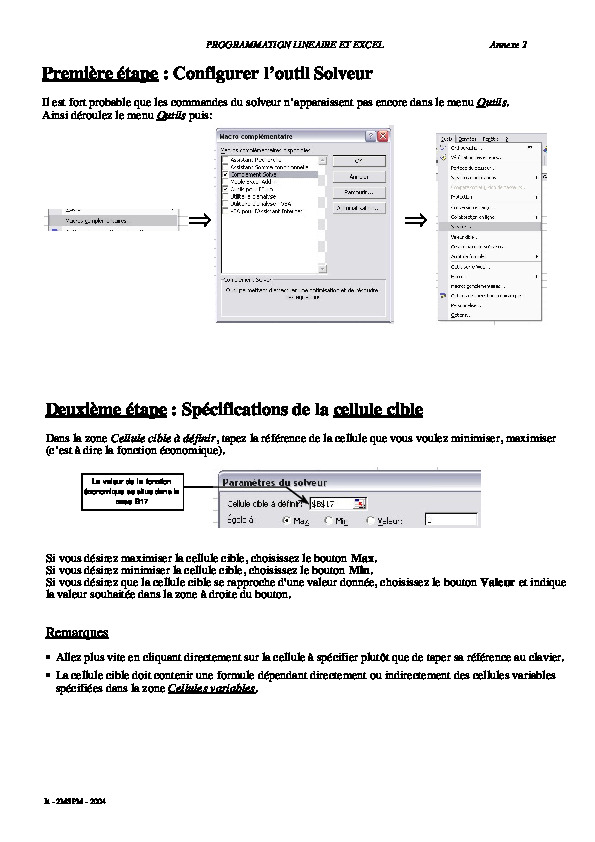
Profitez de ce manuel de formation en PDF pour comprendre mieux le excel et enrichir votre connaissance.
Commencez à télécharger ce cours adapté pour vous et à apprendre excel.
Quatrième étape : Spécifications des contraintes
A l'aide des boutons Ajouter , Modifier et Supprimer de la boîte de dialogue, établissez votre liste de
contraintes dans la zone Contraintes.
Remarques
•Après avoir cliqué dans chaque case à compléter, il suffit de cliquer dans les cellules correspondantes
directement sur la feuille Excel. Puis pour confirmer
•Une contrainte peut être une limité inférieurement (£), supérieurement (≥) ou limité aux nombres entiers
(opérateur ent).
•La cellule à laquelle l'étiquette Cellule fait référence contient habituellement une formule qui dépend des
cellules variables.
•Le solveur gère jusqu'à
200 contraintes.
PROGRAMMATION LINEAIRE ET EXCEL Annexe 3
Jt – 2MSPM – 2004
Troisième étape : Spécifications des cellules variables
Tapez dans la zone Cellule variables les références des cellules devant être modifiées par le solveur
jusqu'à ce que les
contraintes du problème soient respectées et que la cellule cible atteigne le résultat
recherché.
Remarques
•Allez plus vite en cliquant-glissant directement sur les cellules à spécifier plutôt que de taper leurs
références au clavier.
•Il est probable que le solveur vous propose automatiquement les cellules variables en fonction de la
cellule cible. Controlez que sa proposition n’est pas trop exotique.
•Vous pouvez spécifier jusqu'à
200 cellules variables.
•Dans le programme initial, on définit les cellules variables par des zéros.
x1 + x 2 + 3x 3 £ 16’000
3x
1 + 5x 2 + 3x 3 £ 48’000
x
i ≥ 0 pour i Œ[1 ; 4]
x
1 + 2x 2 + 4x 3 £ 20’000
 Télécharger cours informatique en PDF Cours informatique PDF
Télécharger cours informatique en PDF Cours informatique PDF